Windows7旗舰版是一款功能强大且广受欢迎的操作系统,本文将详细介绍如何安装Windows7旗舰版,让您轻松享受其强大功能。
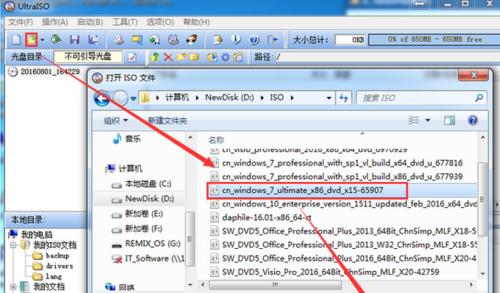
准备工作
确定您的计算机符合Windows7旗舰版的最低系统要求,包括处理器、内存、硬盘空间等,还要备份重要的文件和设置,以防数据丢失。
获取Windows7旗舰版安装文件
您可以从Microsoft官方网站下载Windows7旗舰版的ISO镜像文件,或者购买正版光盘进行安装。确保您获取的是与您计算机架构相匹配的版本。
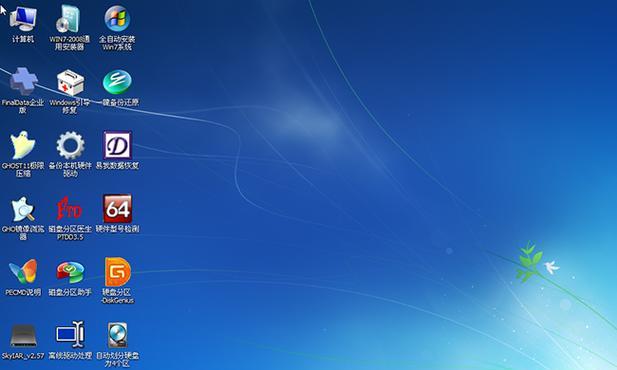
创建启动盘或光盘
将下载的ISO镜像文件烧录到USB闪存驱动器或DVD光盘上,以便在安装过程中使用。您可以使用各种工具,如Rufus或WindowsUSB/DVD下载工具来创建启动盘或光盘。
设置BIOS启动顺序
进入计算机的BIOS设置,将启动顺序更改为从USB驱动器或光盘启动。这样,在启动计算机时,它将首先从您创建的启动盘或光盘引导。
开始安装过程
插入您创建的启动盘或光盘,并重新启动计算机。按照屏幕上的指示,选择语言、时间和货币格式,然后点击“下一步”继续安装过程。

接受许可协议
阅读并接受Windows7旗舰版的许可协议。请仔细阅读协议中的条款和条件,确保您理解并同意其中的内容,然后点击“我接受”继续安装。
选择安装类型
您可以选择在新分区上进行全新安装,或者在现有操作系统上进行升级安装。根据自己的需求选择相应的安装类型,并点击“下一步”。
分区和格式化
如果您选择了全新安装,您需要在硬盘上分配新的分区,然后格式化它们。根据您的需求进行分区和格式化操作,并点击“下一步”。
复制文件
Windows7旗舰版开始复制安装文件到您的计算机上。这个过程可能需要一些时间,请耐心等待,不要中途中断。
设置用户名和密码
输入您的用户名和密码,以便将其作为主要用户登录Windows7旗舰版。您还可以选择是否设置密码提示问题,以增加安全性。
选择网络设置
根据您的网络环境选择合适的网络设置。您可以选择连接到家庭网络、工作网络或公共网络,并根据需要进行其他设置。
安装驱动程序和更新
完成基本安装后,您可能需要安装计算机硬件的驱动程序和进行系统更新。确保您的计算机与互联网连接,然后跟随提示进行驱动程序和更新的安装。
自定义个性化设置
根据您的喜好和需求,对Windows7旗舰版进行个性化设置。这包括桌面背景、屏幕保护程序、声音等设置。
安装常用软件和应用程序
根据您的需求,安装常用的软件和应用程序,如浏览器、办公套件、媒体播放器等,以满足您的工作和娱乐需求。
安装完成
恭喜您!您已成功安装了Windows7旗舰版。现在您可以开始享受其强大的功能和用户体验。
通过本文的指南,您已经了解了如何安装Windows7旗舰版。跟随这些步骤,您可以轻松地完成安装过程,并开始使用这个功能强大的操作系统。记得随时备份重要数据,并确保使用正版软件,以获得最佳的使用体验。


